cad十字光标中间的方框大小怎么调 如何在CAD中放大鼠标十字架中间的方块
更新时间:2023-12-27 11:46:21作者:xiaoliu
CAD软件是一款广泛用于设计和绘图的工具,而在使用CAD时,我们经常会遇到需要调整光标中间方框大小的情况,这个方框通常被称为鼠标十字架,它在绘图和编辑过程中起着重要的作用。有些人可能不知道如何在CAD中放大鼠标十字架中间的方块,因此本文将介绍一些简单的方法来实现这一目标。无论您是初学者还是有一定经验的CAD用户,本文都将为您提供有用的技巧和指导。让我们一起来探索吧!
方法如下:
1.首先,打开CAD软件,如下图所示。
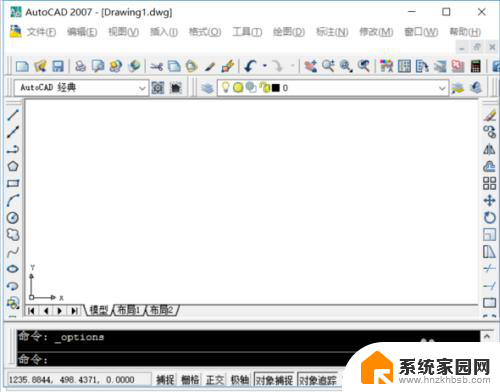
2.其次,完成上述步骤后。右键单击鼠标以选择“选项”,如下图所示。

3.接着,完成上述步骤后。单击“选择”,如下图所示。
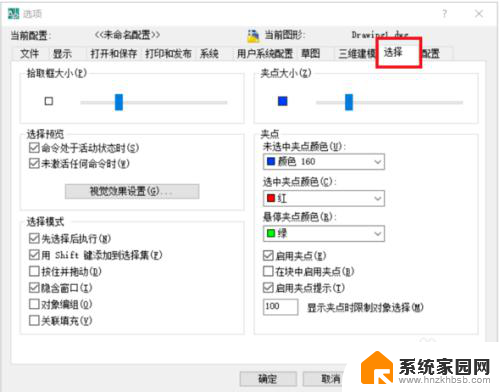
4.然后,完成上述步骤后。调整“拾取框大小”,拖动蓝色小方块即可进行调整,如下图所示。
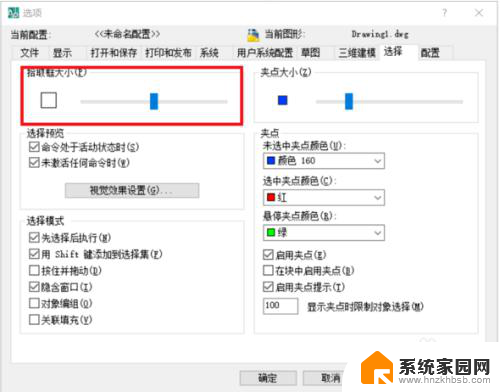
5.随后,完成上述步骤后。单击“确定”按钮即可,如下图所示。
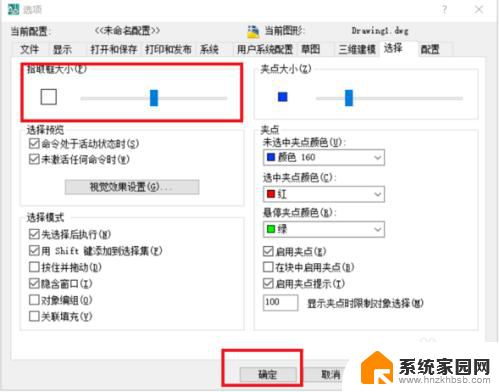
6.最后,完成上述步骤后。十字光标中间的方块就变大了,如下图所示。这样,问题就解决了。
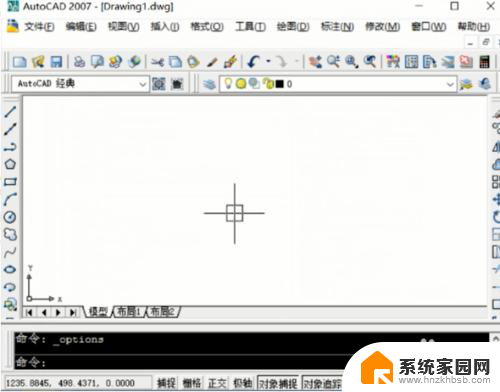
以上就是CAD十字光标中间的方框大小怎么调的全部内容,碰到同样情况的朋友们可以参照小编的方法来处理,希望能对大家有所帮助。
cad十字光标中间的方框大小怎么调 如何在CAD中放大鼠标十字架中间的方块相关教程
- cad怎么改变光标大小 如何调整CAD鼠标光标的大小
- cad标注字体太小怎么办 CAD标注尺寸字体大小调整方法
- cad标注字体太小怎么办 如何在CAD中调整标注尺寸字体大小
- 设置字体大小的操作步骤 如何在手机中调大字体大小
- cad统一修改字体大小 CAD图纸字体大小统一修改方法
- 怎样放大桌面字体 如何调整桌面图标字体的大小
- 输入字母间隔很大 英文中字母间隔很大怎么办
- word文档怎么调最大字体 word中如何设置字体大小为超大
- cad的文字不显示 在CAD中遇到图纸打开后文字缺失
- 电脑桌面如何放大字体 如何在不同操作系统中调整桌面字体的大小
- win家庭版怎么恢复系统 怎样恢复笔记本电脑系统
- mac怎样转换windows 苹果电脑怎么切换到windows系统
- 苹果电脑如何抹掉windows系统 Mac怎么彻底卸载Windows系统
- windows sonic有什么用 Windows Sonic音效是什么
- 怎样不让windows自动更新软件 笔记本电脑自动更新关闭教程
- windows如何关闭软件开机启动 电脑开机启动软件关闭方法
电脑教程推荐
- 1 windows系统清理c盘 Windows 清理C盘的技巧
- 2 小米突然不能快充怎么办 小米手机快充失效原因
- 3 login用户名和密码 电脑忘记用户名和密码怎么办
- 4 手机屏幕怎么设置一直亮 手机屏幕常亮设置方法
- 5 远程计算机不接受连接怎么设置 如何处理远程计算机不允许连接
- 6 windows十的截图怎么 笔记本电脑如何截屏图片
- 7 关机命令shutdown -s -t Windows关机命令 shutdown /p
- 8 日记本密码锁忘记密码怎么开 密码日记本忘记密码解决办法
- 9 手机如何更改照片的像素和大小 手机图片像素大小调整教程
- 10 移动云盘个人空间怎么清理 中国移动云盘如何清理缓存